Вернуться на страницу «Правка в Tekla Structures»
Специальное перемещение (или копирование) можно вызвать двумя способами: Через выпадающее менею или ленту.
Вызовем нужную команду первым способом: выберем объект и щелкнем правой кнопкой мыши. Появляется выпадающее меню, где легко найти вкладку «Специальное перемещение» или «копирование» и далее выбираем пункт «Линейно»
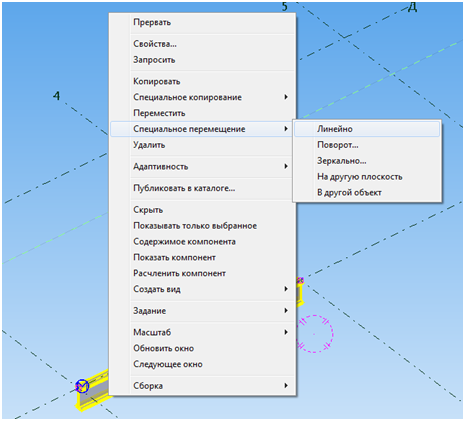
Второй способ еще проще. Выбираем объект. Находим на ленте вкладку «Правка», затем команду «Специальное перемещение» или «Специальное копирование», и выбираем пункт «Линейно».
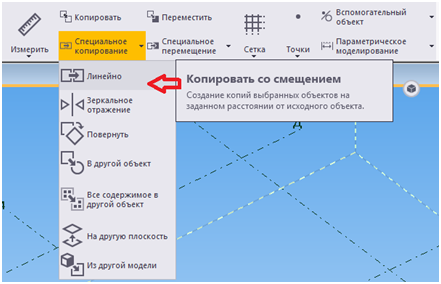
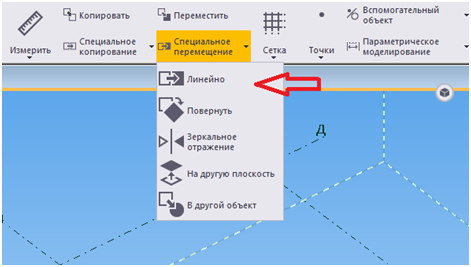
После запуска команды, появляется окно «Переместить» («Копировать»).
Окно «Копировать — линейно» немного отличается от окна «Переместить – линейно»: появляется параметр «Число копий», но принцип действия одинаковый.


dX, dY, dZ – параметры перемещения (копирования) вдоль главных осей модели. В окне копировать есть дополнительный параметр «Число копий», в котором можно задать количество копий объекта.
После того как параметры перемещения (копирования) заданы, нажимаем кнопку переместить (копировать). Обратите внимание, что при повторном нажатии кнопки «переместить» объект будет каждый раз перемещаться на заданный параметрами шаг, т.е. этой командой можно «двигать» объект, что иногда очень удобно при выравнивании.
При нажатии команды копировать, заданный объект будет скопирован по заданным параметрам, если стоит число копий больше единицы, то последующие копии будут выполнены по тем же параметрам. Запомните, что пользоваться командой «Копировать» надо осторожно, т.к. повторное нажатие на кнопку копировать, приводит к тому, что выбранный объект будет повторно скопирован в уже созданную копию, т.е. если, например, при копировании балки, нажать копирование три раза, то мы увидим выбранную балку и балку, полученную в результате копирования, но фактически там будет три балки, которые наложены одна на другую.
Осталось разобрать параметр «Выбрать». При активизации этого параметра, надо задать вектор перемещения (копирования), т.е. указать две точки (начало и конец) вектора. Иногда очень удобно выбирать эти точки, используя объектную привязку, например, когда надо добавить еще один прогон по уклону и т.п.